Panduan Utama untuk Membuat Firefox Lebih Aman
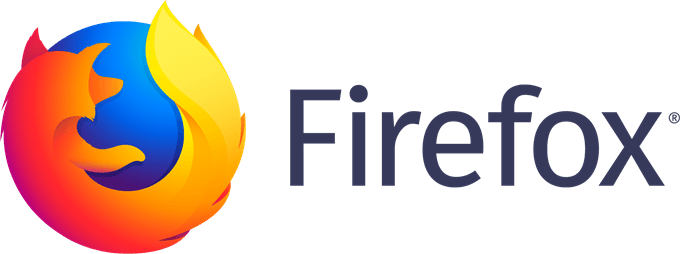
- 738
- 155
- Dwayne Hackett
Di luar kotak, browser open-source Mozilla Firefox memiliki lebih banyak fungsi privasi daripada kebanyakan opsi arus utama lainnya. Sementara beberapa pengaturan default adalah benteng yang kuat terhadap aktivitas cyber jahat, sebagian besar keselamatan ini berasal dari pengaturan-dan seperti halnya perangkat lunak apa pun, Anda dapat meningkatkan fungsionalitas dengan mengubah dan memodifikasi pengaturan ini.
Ada banyak sekali tambahan yang mempengaruhi pengalaman firefox Anda. Kami akan membahasnya nanti di artikel, tetapi untuk saat ini, mari kita mulai dengan dasar -dasarnya: langkah paling sederhana yang dapat Anda ambil untuk meningkatkan keamanan Firefox.
Daftar isi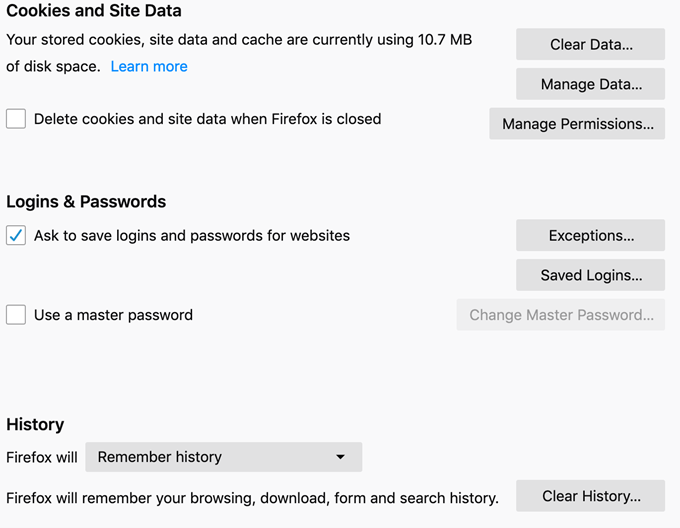
Firefox memecahkan masalah ini dengan opsi kata sandi master. Saat diaktifkan, ini memaksa pengguna untuk memasukkan kata sandi master sebelum informasi yang disimpan dapat digunakan. Selain itu, jika Anda ingin melihat kata sandi yang disimpan melalui menu opsi, Anda harus memasukkan kata sandi master lagi.
Kata sandi utama Anda harus aman. Pastikan Anda tidak menyimpannya di komputer Anda, tetapi sebaliknya menuliskannya di suatu tempat di rumah Anda atau menggunakan teknik menghafal untuk melacaknya. Gunakan praktik terbaik untuk pembuatan kata sandi saat membuatnya.
2. Pastikan pengaturan privasi diaktifkan.
Setelah Anda menginstal Firefox, pastikan berbagai privasi dan pengaturan keamanan diaktifkan. Pergi ke menu Firefox, lalu ke preferensi, lalu pilih Umum. Gulir ke bawah ke bagian "Pembaruan Firefox". Pilih “Secara otomatis menginstal pembaruan."
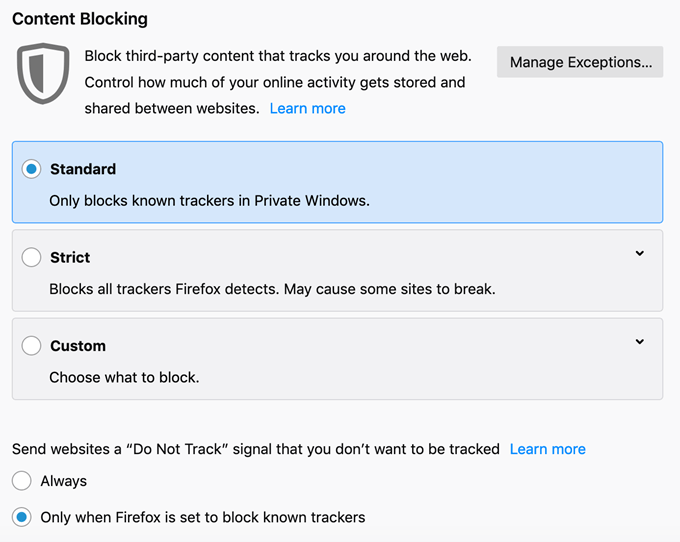
Selanjutnya, pilih tab "Privasi dan Keamanan". Bagian pertama yang akan Anda lihat adalah “pemblokiran konten.”Secara default, Firefox diatur ke opsi" Standar "untuk hanya memblokir pelacak yang diketahui di Windows Pribadi. Beralih ini ke "ketat," tetapi ketahuilah bahwa beberapa situs web mungkin tidak beroperasi dengan baik dengan ini dipilih.
Di bawah itu, pilih "Selalu" untuk opsi "Jangan Lacak".
Gulir ke bawah ke bagian "Izin". Anda akan melihat beberapa opsi. Pastikan berikut ini diperiksa:
- “Memblokir situs web dari suara yang diputar secara otomatis."
- “BLOK Jendela Pop-Up."
- “Peringatkan Anda saat situs web mencoba menginstal add-ons."
- “Cegah layanan aksesibilitas mengakses browser Anda."
Catatan tentang Layanan Aksesibilitas: Jika Anda memerlukan layanan ini untuk secara efektif menelusuri internet dan menggunakan komputer Anda, pastikan Anda meneliti dan tahu layanan apa yang dapat Anda percayai. Beberapa perangkat lunak berbahaya dapat menggunakan layanan ini untuk mendapatkan akses ke browser Anda, dan melalui itu, ke komputer Anda.
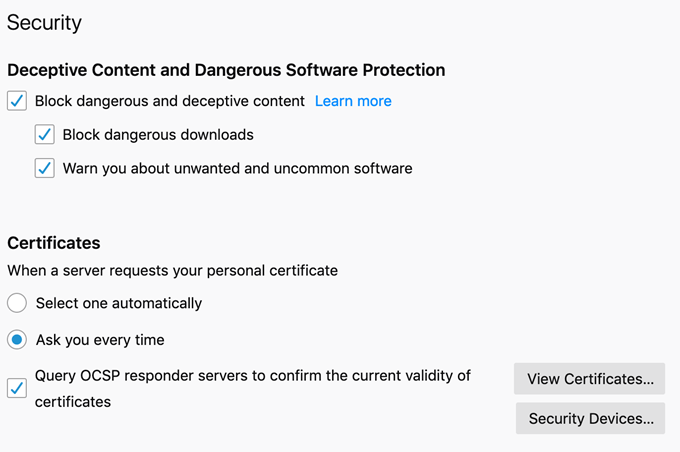
Selanjutnya, gulir ke bawah ke tab "Keamanan". Anda akan melihat beberapa kotak. Pastikan mereka semua diperiksa.
- “Memblokir konten yang berbahaya dan menipu."
- “Blokir unduhan berbahaya."
- “Peringatkan Anda tentang perangkat lunak yang tidak diinginkan dan tidak umum."
Add-on untuk Keselamatan dan Privasi
Add-on adalah firefox yang setara dengan ekstensi Chrome. Aplikasi ini memberi pengguna kemampuan untuk menyesuaikan browser mereka dengan konten hati mereka dan menerapkan fitur keamanan yang tidak ada browser lain yang mendekati pencocokan.
Tentu saja, tidak semua add-on dibuat sama. Kami telah menyusun daftar opsi terbaik yang memiliki efek positif pada keseluruhan privasi dan keamanan Firefox.
Https di mana -mana
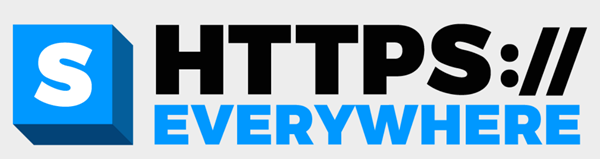
Https di mana-mana adalah add-on favorit karena betapa sederhananya itu. Dalam istilah awam, ini memungkinkan penjelajahan yang aman di situs web mana pun yang mendukungnya. Dalam istilah yang lebih teknis, ini menyediakan tiga lapisan keamanan: otentikasi server, kerahasiaan data, dan integritas data. Jika ada yang mencegat data yang dikirimkan melalui HTTP di mana -mana, mereka tidak akan dapat menafsirkannya tanpa kunci enkripsi.
Asal Ublock

Tidak ada yang suka pop-up yang menjengkelkan menambahkan, terutama ketika beberapa dari mereka memiliki kemampuan untuk menarik informasi pribadi dari browser Anda. Sementara Firefox memiliki serangkaian alat bawaan untuk menghentikan pop-up, itu tidak menangkap mereka semua.
Asal Ublock adalah pemblokir iklan open-source gratis yang dapat menangani apa pun yang dilewatkan Firefox. Ini juga dapat disesuaikan, jadi jika ada halaman tertentu yang ingin Anda izinkan iklan (untuk mendukung pencipta, mungkin) maka Anda dapat memutarbalikkan daftar halaman masing -masing.
Badger Privasi
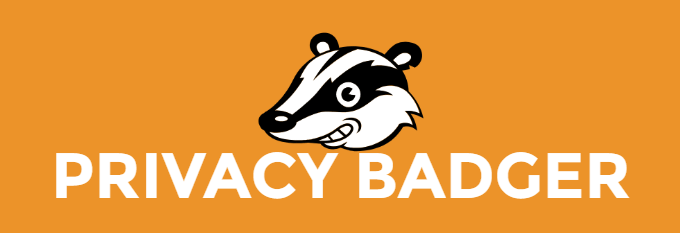
Privacy Badger adalah tambahan lain yang dikembangkan oleh Electronics Frontier Foundation, tim yang sama di belakang https di mana-mana. Banyak alat anti-pelacak menyimpan daftar situs web yang berperilaku buruk, tetapi privasi Badger memantau pengalaman menjelajah Anda secara real time dan menonton domain apa yang melacak Anda. Jika salah satu dari domain ini melanggar privasi dan pengaturan keamanan Anda, maka privasi Badger akan secara otomatis memblokirnya.
Possum Privasi
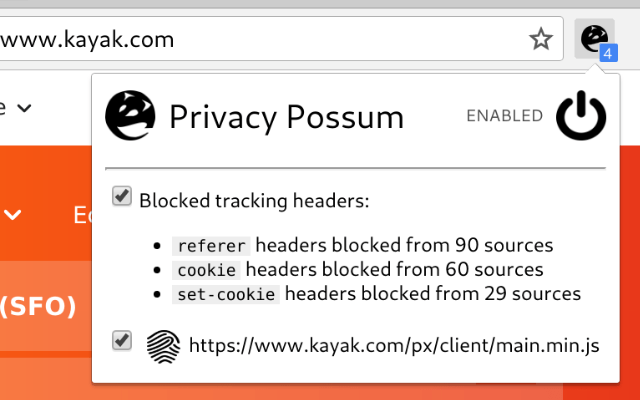
Keamanan yang berlebihan selalu merupakan hal yang baik. Sementara sebagian besar pelacak akan ditangkap oleh alat anti-pelacakan firefox dan musang privasi, Privacy Possum memastikan apa pun yang tergelincir melalui retakan mengumpulkan tidak lebih dari data yang dipalsukan dan diacak.
Dengan kedua add-on terpasang, Anda tidak perlu khawatir tentang perusahaan yang mencari tahu lebih banyak tentang Anda daripada yang Anda inginkan, setidaknya dari kebiasaan penelusuran Anda.
Autodelete cookie
Add-on ini hampir sama langsung dengan yang didapat. Saat Anda menutup Firefox, cookie apa pun yang tidak aktif digunakan secara otomatis dihapus. Anda dapat mengarungi cookie spesifik yang ingin Anda pertahankan, tetapi orang lain akan lenyap. Ini adalah tindakan perlindungan yang bagus terhadap situs web yang mencoba menarik data yang belum Anda berikan izin untuk mengambil.
Putuskan sambungan untuk Facebook
Facebook adalah kekuatan alam. Berapa banyak situs web yang dapat Anda pikirkan tentang itu melacak akun Facebook Anda? Berapa kali Anda diberi kemampuan untuk berkomentar karena Anda sudah masuk ke Facebook? Jika ini mengganggu Anda (sebagaimana mestinya), maka add-on terputus untuk Facebook akan membantu.
Add-on ini memblokir permintaan informasi Facebook dari situs web pihak ketiga. Ini juga akan memblokir lalu lintas dari situs web pihak ketiga ke Facebook, tetapi tidak mengganggu operasi standar akun Facebook Anda.
Cara menginstal add-ons ke firefox
Anda tidak harus menggunakan semua add-on ini, tetapi kami merekomendasikan setidaknya menginstal privasi Badger, HTTPS di mana-mana, dan asal usul ublock. Ada ratusan add-on lain yang dapat Anda telusuri dan instal jika Anda ingin lebih banyak opsi daripada yang telah kami terdaftar di sini.
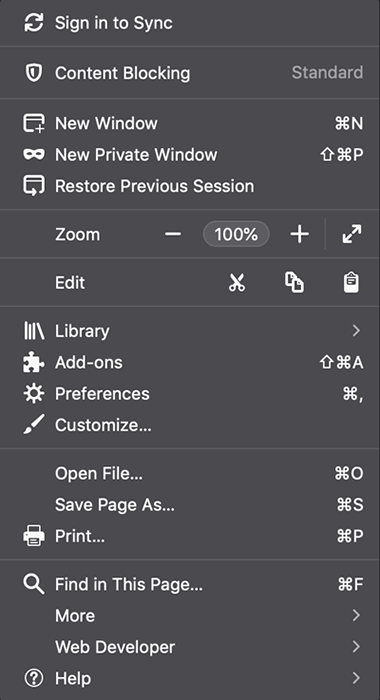
Memasang add-on tidak rumit. Begini caranya.
1. Buka Firefox dan klik tiga bar di sisi kanan jauh untuk membuka menu Pengaturan.
2. Klik "Add-on."
3. Ini terbuka secara otomatis ke Dapatkan add-on tab. Klik "Temukan lebih banyak add-onS."
4. Tab baru akan terbuka. Di bilah pencarian di sudut kanan atas, ketik nama add-on yang Anda inginkan.
5. Klik add-on di hasil pencarian.
6. Di halaman berikutnya, klik tombol yang bertuliskan “Tambahkan ke Firefox."
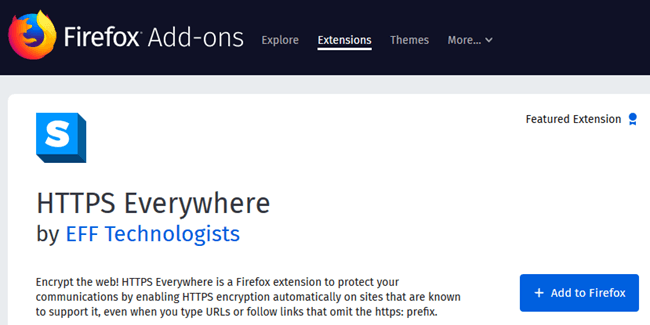
7. Browser akan meminta izin untuk menginstal add-on. Klik Ya.
8. Voila! Anda sekarang memiliki tambahan yang Anda cari. Bilas dan ulangi untuk yang lain.
Catatan terakhir tentang keamanan siber
Anda mungkin berpikir pada diri sendiri, “Mengapa semua ini perlu? Peretas tidak tertarik pada saya.Masalahnya bukanlah malware, upaya phishing, dan iklan peretas. Jika Anda pernah melihat banyak iklan tentang sesuatu yang baru -baru ini Anda cari, alasannya adalah karena situs web atau layanan sedang melacak pencarian Anda. Mungkin tidak ada niat jahat di belakangnya, tetapi itu merupakan pelanggaran privasi Anda.
Menurut statistik, ada serangan dunia maya setiap 39 detik dan 43% dari semua serangan cyber menargetkan usaha kecil. Bahkan nomor kartu kredit yang tersesat bisa menjadi sakit kepala besar -besaran untuk diperbaiki. Jika Anda belum pernah berurusan dengan pencurian identitas sebelumnya, hitung diri Anda beruntung. Sama sekali tidak menyenangkan untuk diselesaikan.
Luangkan waktu untuk membaca artikel ini dan pikirkan bagaimana Anda dapat meningkatkan keamanan siber Anda. Meskipun kami merekomendasikan Firefox sebagai opsi browser, ada beberapa langkah yang dapat Anda ambil untuk meningkatkan keamanan online Anda apa pun browser pilihan Anda. Saat dunia bergerak menuju masyarakat yang semakin online, tergantung pada pengguna individu untuk melindungi diri mereka sendiri.

